如何在电脑版QQ影音中转换flv的视频为MP4格式
有的小伙伴在使用电脑下载视频时,发现下载的视频格式并不是自己想要的,因此想要使用QQ影音软件将flv的视频转换为MP4格式,但是却不知道如何转换,那么小编就来为大家介绍一下吧。
具体如下:
1. 第一步,双击或者右击打开QQ影音软件,接着将需要转换的文件拖拽到QQ影音中。
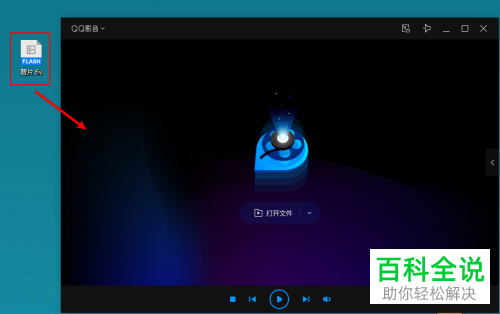
2. 第二步,来到下图所示的视频播放页面后,点击箭头所指的工具图标。
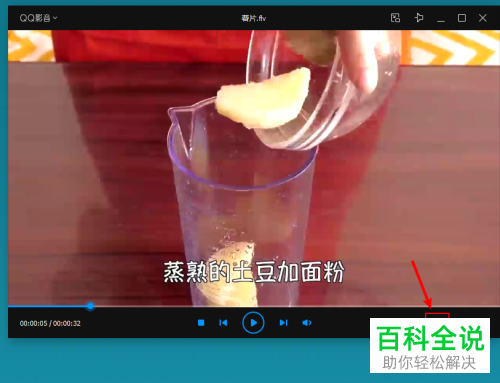
3. 第三步,来到下图所示的弹出窗口后,点击箭头所指的转码压缩选项。
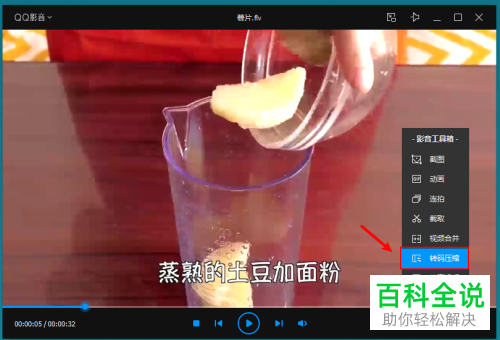
4. 第四步,在下图所示的转码压缩页面中,点击格式下面的下拉箭头,接着点击弹出窗口中的【MP4】格式。
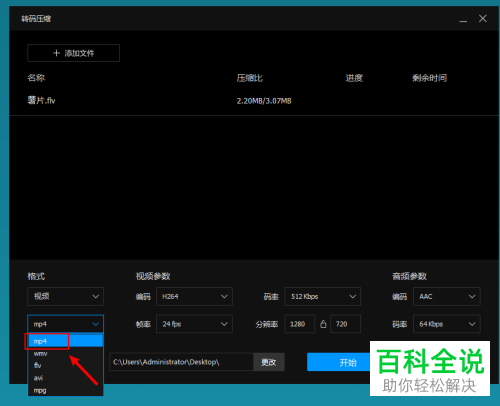
5. 第五步,根据自己的需求,来设置文件保存的位置,接着点击箭头所指的开始选项。

6. 第六步,在下图所示的页面中,可以看到文件正在转换,需要保证窗口不动,不能关闭该窗口。
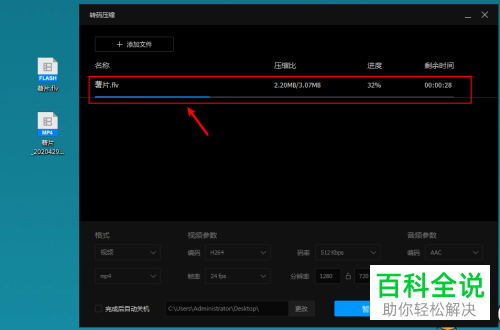
7. 第七步,完成视频的转换后,按照保存的路径查看视频,可以发现成功转换flv的视频为MP4格式了。

以上就是如何在电脑版QQ影音中转换flv的视频为MP4格式的方法。
赞 (0)

